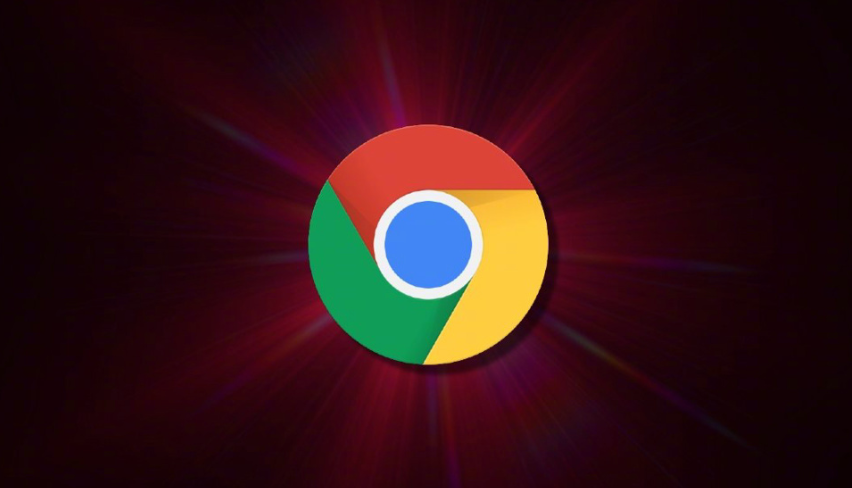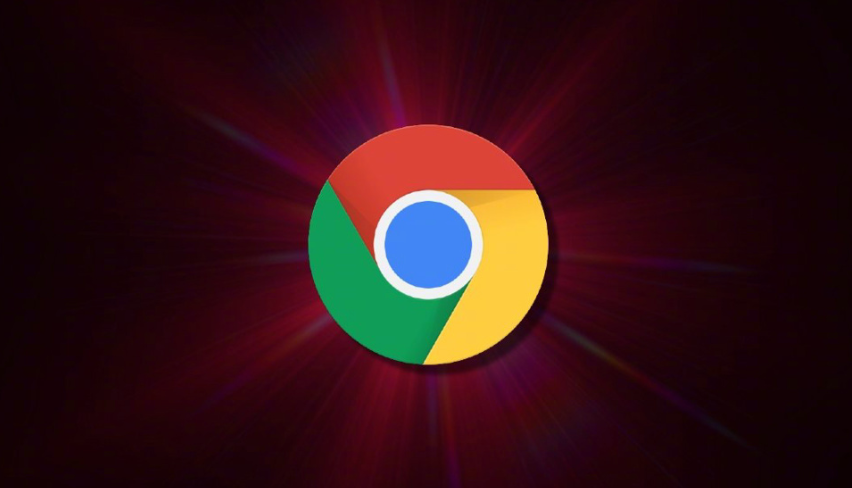
解决Chrome浏览器卡顿问题的详细教程
在日常使用中,Chrome浏览器的卡顿问题可能会影响我们的上网体验。为了帮助大家解决这个问题,本文将详细介绍如何优化Chrome浏览器,提升浏览速度和流畅度。
1. 清除缓存和浏览数据
缓存文件和浏览历史记录会占用大量磁盘空间,导致浏览器运行缓慢。定期清理这些数据有助于提升性能。
操作步骤:
1. 打开Chrome浏览器,点击右上角的三个点(菜单按钮)。
2. 选择“更多工具” > “清除浏览数据”。
3. 在弹出的对话框中,选择要清除的内容(如浏览历史记录、Cookie及其他网站数据、缓存的图片和文件等),然后点击“清除数据”。
2. 管理
扩展程序
过多的扩展程序会消耗系统资源,导致浏览器卡顿。定期检查并卸载不必要的扩展程序可以有效提升浏览器性能。
操作步骤:
1. 在Chrome浏览器中点击右上角的扩展程序图标(看起来像一个拼图块)。
2. 进入“扩展程序”页面后,可以看到已安装的所有扩展。
3. 对于不再需要的扩展,点击“移除”按钮进行卸载。
4. 如果某个扩展对性能影响较大,但还需要保留,可以尝试禁用它。
3. 关闭未使用的
标签页
同时
打开多个标签页也会消耗大量内存,导致浏览器响应变慢。养成及时关闭不必要标签页的习惯,可以显著提升浏览器速度。
操作步骤:
1. 右键点击不需要的标签页。
2. 选择“关闭标签页”或者直接点击标签右上角的“X”按钮。
4. 调整Chrome设置
一些高级设置可以帮助优化Chrome的性能,比如启用硬件加速功能、调整预渲染设置等。
操作步骤:
1. 点击右上角的三个点(菜单按钮),选择“设置”。
2. 在“高级”部分,向下滚动找到“系统”选项。
3. 启用“使用硬件加速模式(如果可用)”,这可以提高页面加载速度和视频播放性能。
4. 在同一页面中,还可以调整“预渲染”设置,将其设置为“仅当需要时才预渲染”,以减少资源占用。
5. 更新Chrome浏览器
确保使用的是最新版本的Chrome浏览器,因为新版本通常会包含性能改进和安全修复。
操作步骤:
1. 点击右上角的三个点(菜单按钮),选择“帮助” > “关于Google Chrome”。
2. 浏览器会自动检查更新并下载最新版本。如果有可用更新,点击“重新启动”按钮完成更新过程。
通过以上五个步骤,你应该能够显著改善Chrome浏览器的卡顿问题,享受更加流畅的上网体验。如果问题依然存在,建议考虑升级硬件或尝试其他轻量级浏览器。